Іноді при спробі встановити програмне забезпечення наUbuntu в терміналі, ви побачите, що не вдалося отримати помилку блокування. Ця помилка дратує, оскільки блокує систему та ефективно заважає встановлювати потрібне програмне забезпечення.
Не вдалося отримати помилку блокування
Причиною цієї помилки є те, що часто буваєКористувачі Ubuntu закриють термінал, який встановлює щось передчасно, поки він працює. Коли вони відкривають другий термінал і намагаються використовувати менеджер пакунків, з’являється помилка «не вдалося заблокувати», оскільки вона не дозволяє одразу запускати більше ніж один екземпляр системи упаковки.
Хоча легко зрозуміти, чому менеджер пакунків зафіксував би себе, це прикро. На жаль, коли користувачі Ubuntu стикаються з цією проблемою, вони панікують, оскільки операційна система не пояснює, як її виправити.
Виправлення помилки "не вдалося заблокувати" цілком єлегко, навіть незважаючи на те, що підказка терміналу робить це страшно і складно. У цій публікації ми покажемо вам, що саме робити, коли ви натрапите на нього, як це виправити та як запобігти виникненню помилки в майбутньому.
Примітка: Ви користувач Debian? Сміливо стежте за собою! Ubuntu побудований на основі операційної системи Debian, тому команди, які ми використовуємо в цій публікації, будуть ідеально відповідати! Цей метод також буде працювати для Linux Mint, Elementary OS та інших похідних Ubuntu.
Вбити Apt / Apt-дістати
Як зазначено у вступі до цієї посади: причина помилки "не вдалося заблокувати" з'являється, коли менеджер пакунків Ubuntu вже працює (у фоновому режимі), і користувач намагається запустити його вдруге.
Поки проблема менеджера пакунків Ubuntu зберігається у фоновому режимі, ви не зможете використовувати інструмент встановлення пакета для встановлення програм, і ця прикрою помилка буде зберігатися.
На щастя, менеджер пакетів Ubuntu - це програма, як і будь-яка інша, і нею можна керувати як одна.
Існує кілька способів вбити процеси в Linux. Найкращим (і найшвидшим способом) є використання пс команда отримати ідентифікатор процесу проблемного процесу (у цьому випадку Apt / Apt-get). Потім скористайтеся вбити команда зупинити його.
Отже, для початку запустіть термінал і запустіть ps aux команда з Apt в кінці її (або Apt-get, якщо ви використовуєте це).

ps aux | egrep "apt"
Або для користувачів Apt-get:
ps aux | egrep "apt-get"
Подивіться на термінал і прочитайте цифри, які з’являються у висновку. Це номер процесу для менеджера пакунків. Візьміть це число і підключіть його до вбити команда зупинитися.
Примітка: коли ви використовуєте команду kill на системних утилітах, завжди використовуйте перемикач “SIGTERM” або “SIGKILL”. Якщо цього не зробити, процес може не припинитися.
sudo kill -SIGKILL process-id-number
Або
sudo kill -SIGTERM process-id-number
Запуск вбити команда повинна закінчити процес менеджера пакунків. Якщо ви не впевнені, що менеджер пакунків Ubuntu дійсно зупинений, не соромтеся заново запустити ps aux команда вище ще раз. Якщо жодне число не повернеться, проблемний процес пішов, і ви зможете знову скористатися менеджером пакунків Ubuntu!
Видалення файлів блокування
Більшу частину часу, якщо менеджер пакунків Apt застряг у фоновому режимі і не реагує на реалізацію, процес можна закінчити вбити командування. Однак іноді закінчення процесу недостатньо.
Якщо ви зіткнулися з помилкою та вбили їїМенеджер пакунків Ubuntu не допомагає. Ви можете спробувати альтернативний метод. Він передбачає пряме попрацювання із «замками», які пакувальний інструмент ставить на ваш комп’ютер.
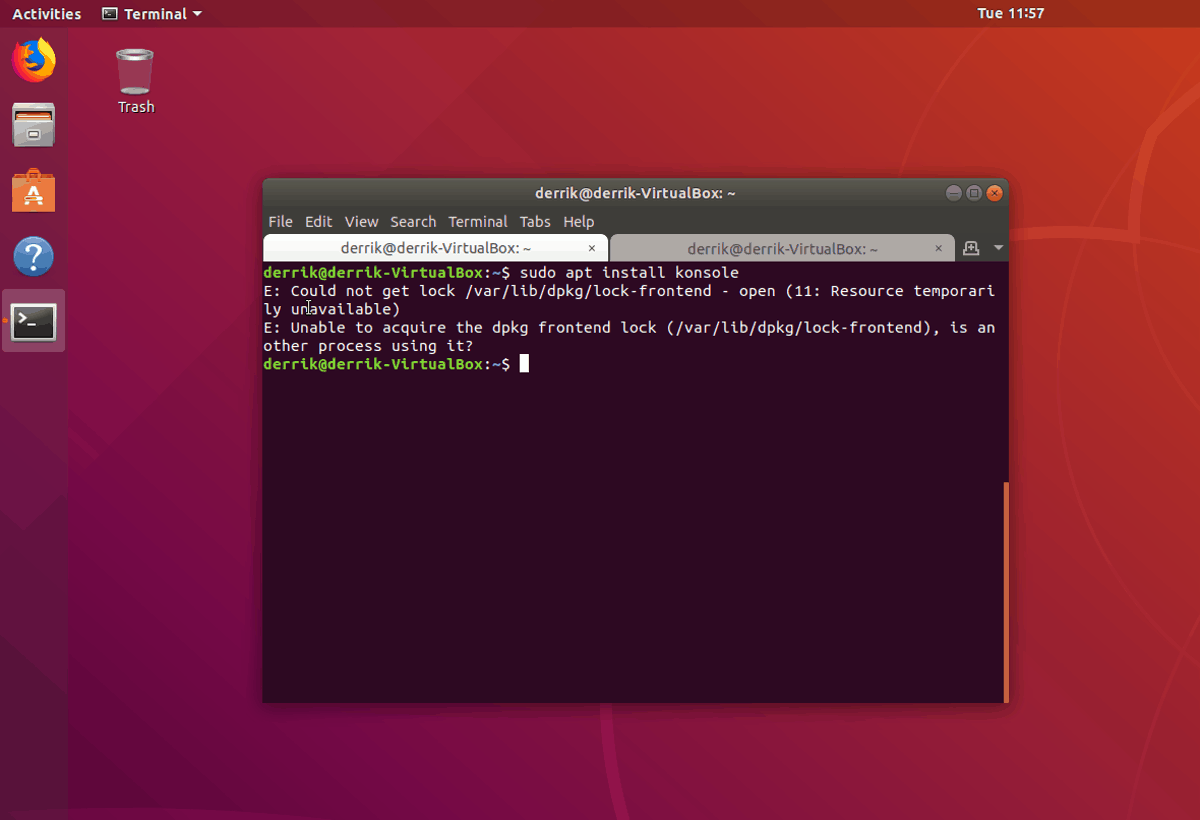
Файли блокування містяться в трьох окремих каталогах. Щоб отримати доступ до файлів, ваш термінальний сеанс повинен мати кореневий доступ. Кореневий доступ до Ubuntu отримується за допомогою судо командування.
sudo -s
Отримавши кореневий доступ, CD в перший каталог.
cd /var/lib/dpkg/ rm lock
Тепер, коли ви подбали про перший файл блокування, настав час розібратися з другим.
cd /var/lib/apt/lists/ rm lock
За допомогою подбав про другий файл блокування, позбудьтесь третього та остаточного файлу блокування.
cd /var/cache/apt/archives/ rm lock
Після того, як всі три файли блокування буде видалено разом із рм команда, вам буде добре піти, і менеджер пакунків Ubuntu повинен почати працювати знову. Щоб перевірити його запуск:
sudo apt update
Виправити зламані пакети
Якщо передчасно закрити термінал на Ubuntu під час встановлення програм, пакети, як правило, ламаються. Щоб виправити це, вам потрібно буде запустити Dpkg команда поряд із параметром «налаштування».
dpkg --configure -a
Після завершення виконання команди вище, все має бути виправлено, і зламані пакети мають бути готові до використання.













Коментарі